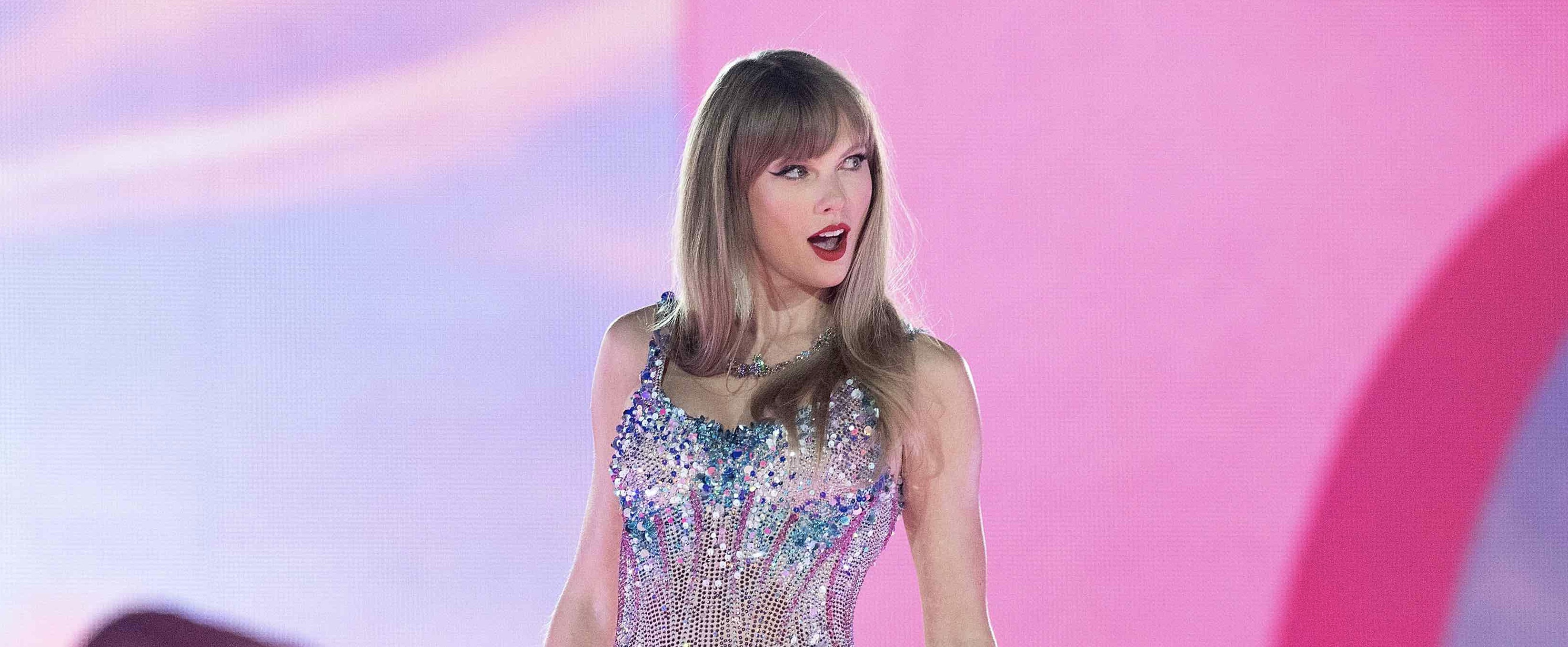Lifestyle
Deze 9 Excel-hacks voorkomen dat jij je laptop 40 keer per dag het raam uit wil smijten
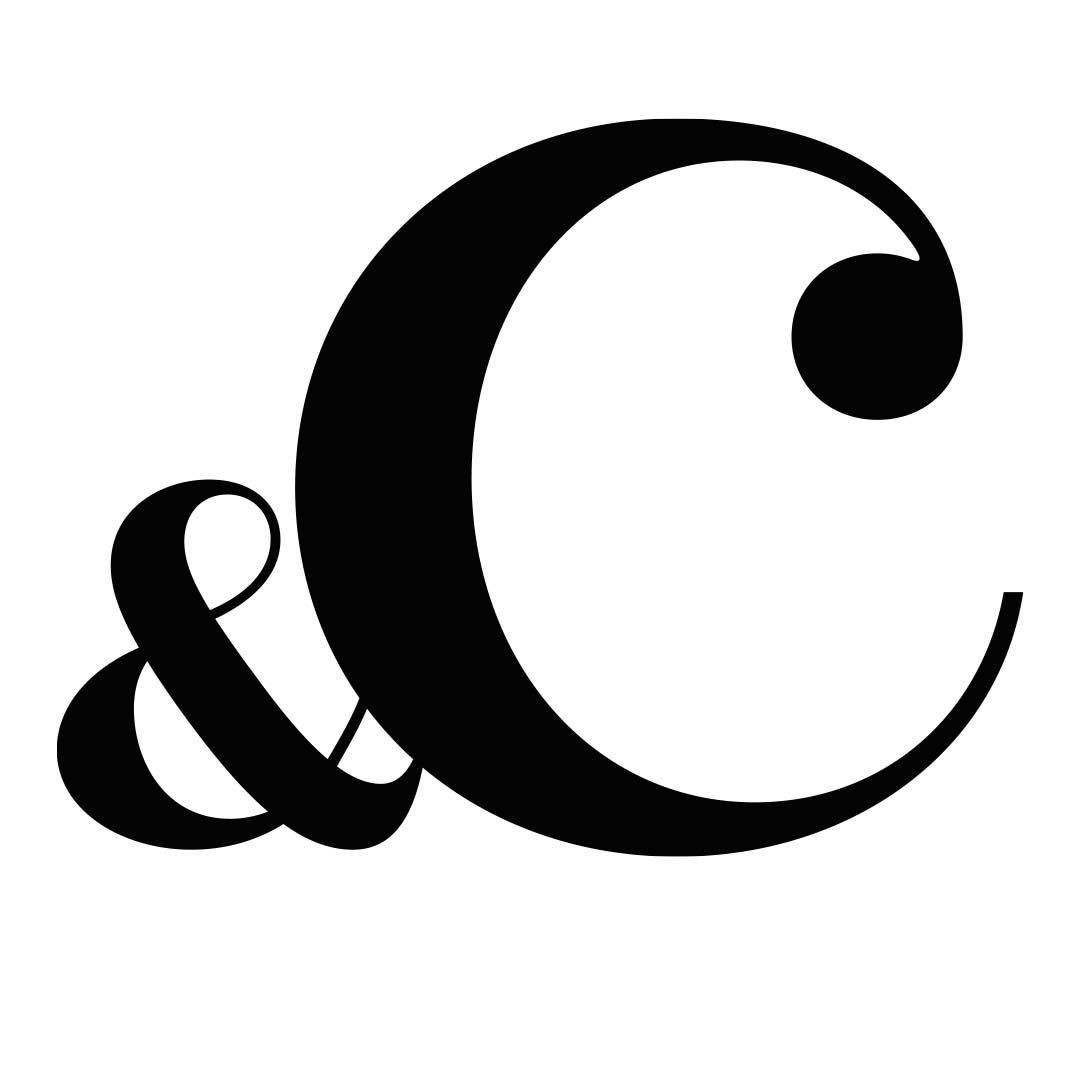
Gepubliceerd op
12 maart 2023 om 08:00
Bron / Fotografie
tekst Florence David Richard, fotografie Tom ten Seldam
Gepubliceerd op
12 maart 2023 om 08:00
Bron / Fotografie
tekst Florence David Richard, fotografie Tom ten Seldam
Lang leve Excel, de browser waar jij een hele meute aan informatie kan opslaan. Totdat je er daadwerkelijk mee aan de bak moet dan. Want zo'n werkblad bijhouden klinkt allemaal leuk en aardig, maar soms zien we door al die data en formules de bomen niet meer. Tijd voor wat Excel-hacks waardoor jij je laptop niet meer met een honkbalknuppel te lijf wil gaan, dachten wij zo.
1. Alle herhaalfouten in één keer veranderen Foutje gemaakt? Per ongeluk meerdere keren 'sowieso' als 'zoiezo' gespeld (begrijpelijk, wat een pokkewoord)? Dan hoef jij niet het hele bestand langs te struinen op zoek naar iedere keer dat je 'm verkeerd hebt geschreven: gebruik hiervoor de 'find and replace' functie. Selecteer alle cellen waarin je de fout wilt zoeken, en klik op Ctrl + F. Nu verschijnt er een popup-scherm waarin je de waarde kunt invullen die je wilt opsporen (zoiezo) en de waarde waarin je 'm wilt veranderen (sowieso). Alsof het nooit is gebeurd. 2. Alle cellen tegelijk selecteren Moet jij alle cellen selecteren maar heb jij een werkblad van hier tot Tokio? Voorkom vingerkramp en minutenlang scrollen door op de grijze driehoek in de linker bovenhoek van je werkblad te klikken. Alle cellen zijn in één keer geselecteerd: scheelt jou tijd en een hoop irritatie. Lees ook: De tegenhanger van influencers: waarom is #deinfluencing opeens zo groot op TikTok?
3. Kolom aanpassen aan de grootte van de balk Er is niets irritanter dan tekst die niet in de kolom past, en dan telkens weer die kolom groter moeten maken zodat alle tekst zichtbaar is. Say no more: deze hack past de scheidingslijn van de kolom automatisch aan aan het langste stuk tekst dat jij hebt. Doe het ons maar na: je plaats je muis op de rechterlijn van je kolom (die uitgebreid moet worden dus) totdat je een symbool ziet die lijkt op twee tegenliggende pijlen. Dubbelklik met dit symbool op de scheidingslijn, en de kolom wordt automatisch aangepast. Oh ja, deze hack is ook te gebruiken voor rijen (die horizontale dingen dus). 4. Meerdere kolommen tegelijk invoegen Heb jij 'n stuk of twintig nieuwe kolommen nodig? Dan duurt het één voor één invoegen wel pijnlijk lang. Simpele oplossing: markeer het aantal rijen of kolommen dat je wilt invoegen, klik op de rechtermuisknop en en selecteer invoegen, en aanschouw jouw twintig nieuwe kolommen.
5. Een kopie maken van je werkblad Als jij vaak hetzelfde werkblad maakt, kan het handig zijn om de opzet te bewaren zodat al je elementen en opmaak er de volgende keer al zijn. Doe dan dit: ga onderaan je sheet naar het tabblad voor jouw document. Je weet wel, datgene waar je kan wisselen van werkblad. Vervolgens klik je met de rechtermuisknop op jouw tabblad en kies je 'verplaatsen of kopiëren'. Je kiest de locatie van je bestand uit, vinkt vervolgens het hokje 'maak een kopie' aan, en klaar is kees.
6. Lijsten doortrekken Wanneer je een lange waslijst hebt aan repetitieve informatie, denk aan datums (1/1/23, 2/1/23, 3/1/23, etc.) hoef jij niet iedere cel uit te typen. Er is dus een hack die de informatie automatisch voor je aanvult. Hij gaat zo: typ een begin van de reeks (bijvoorbeeld de eerste drie data) en verplaats je pijltje naar het gedeelte rechtsonder de laatste cel, de vulgreep. Wanneer die vulgreep in een plusteken (+) verandert, klik je en sleep je om alle cellen te selecteren die gevuld moeten worden. Jouw data wordt gelezen en aangevuld met het patroon dat jij bent begonnen. Voorkom jij ook mooi die muisarm.
Lees ook: Smartphone slecht voor het slapengaan? Volgens dit onderzoek helpt het je juist
7. Twee vensters naast elkaar gebruiken Zat van continu heen en weer klikken tussen twee vensters? Je raadt het vast al, maar wij hebben een hack voor je. Mac-gebruikers opgelet: klik op 'venster' in het hoofdmenu en selecteer 'nieuw venster'. Voor andere pc-gebruikers geldt dit: ga naar 'weergeven' en selecteer daar 'nieuw venster'. Ook handig: alle veranderingen worden in beide vensters aangepast. Anders zat je daar met je kop nog steeds heen en weer te klikken.
8. Je rijen transformeren naar kolommen: of andersom Fuck, heb jij wel weer: heb je de informatie die in rijen moesten staan in kolommen gezet en andersom. Geen reden om je baas huilend op te bellen dat je ontslag neemt, dit is te fiksen met een handige truc: kopieer de gegevens die je wilt omzetten, selecteer 'plakken speciaal', vink het vakje 'transponeren' aan en druk op OK. Simple as that.
9. Jouw shortcut-gids Nog niet helemaal gevonden wat je nodig had? Misschien komt één van deze shortcuts je tot je redding:
ALT + ENTER: nieuwe regel invoegen binnen een cel.
CTRL + dubbelklik op pijl naar boven: naar het begin van de spreadsheet gaan.
CTRL + shift + %: hele tabel wordt nu in procenten weergegeven. Hetzelfde kan je doen met euro's, hashtags, etc.
CTRL + Shift + & : een rand toevoegen aan één of meerdere cellen.
delen
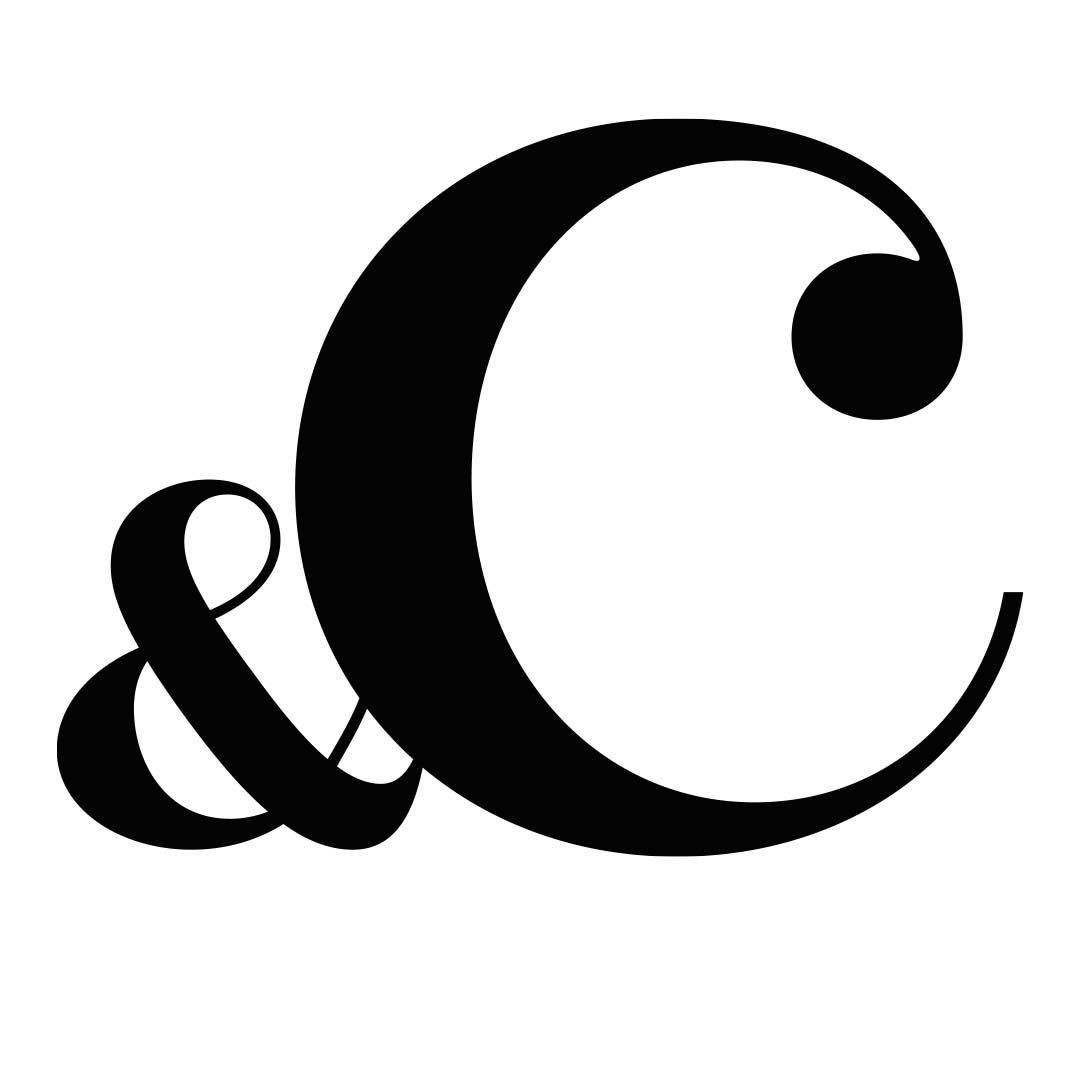
Redactie
@andcgram
De &C-redactie bestaat uit enkel vrouwen en iedereen verzamelt wel iets. Katten, memes of dates bijvoorbeeld. Ze slurpen koffie alsof er levens vanaf hangen, verruilen het diner maar al te graag in voor een snackbox van de lokale friettent en dragen heus weleens wat anders dan pastel. Wees maar niet bang.